Spørsmål
Problem: Hvordan fikser jeg Windows Store-feilkode 0x80073d0b?
Hei, når jeg prøver å laste ned apper fra Store, får jeg feilkoden 0x80073d0d. Jeg prøvde å bruke en annen Windows-konto, men det hjalp ikke. Kan du kommentere denne feilen?
Løst svar
Windows Store-feil rammer Windows 10-brukere ganske ofte. Når du prøver å laste ned eller installere både gratis og betalte apper fra Windows Store, vises popup-meldingen og informerer om at tjenesten ikke er tilgjengelig:
"Serveren snublet."
«Noe skjedde på vår side. Å vente litt kan hjelpe."
"Prøv det igjen. Noe gikk galt. Feilkoden er XXX, i tilfelle du trenger den."
"Kan ikke aktivere Windows Store-apper."
Dette er de vanligste meldingene folk mottar når Windows Store ikke fungerer. Alle inneholder en feilkode, som kan variere i henhold til feilårsakene og mulige løsninger. Denne gangen ønsker vi å analysere Windows Store-feilkode 0x80073d0b. I følge folks rapporter dukker feilen vanligvis opp på PC-er og bærbare datamaskiner som kjører Windows 10. Imidlertid kan det også trakassere folk som bruker Lumia Series-telefoner med Windows 10 OS installert på den. Heldigvis er det ikke vanskelig å fikse 0x80073d0b-feil. Vi gir deg rettelsene som starter med de enkleste og slutter med de mest kompliserte.
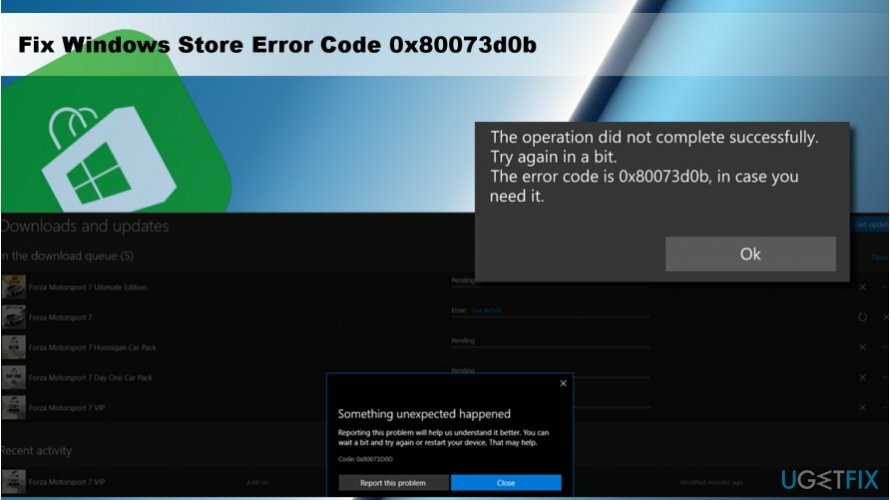
En veiledning om hvordan du fikser Windows Store-feil 0x80073d0b på Windows 10
For å reparere skadet system, må du kjøpe den lisensierte versjonen av Reimage Reimage.
Rett opp feilkode 0x80073d0b på Lumia Series-telefon
Hvis 0x80073d0b-feilen oppstår på Lumia-telefonen din når du prøver å overføre innebygde systemapper fra internminnet til SD-kort, ville den eneste løsningen være å slutte å flytte disse appene. Den skyldige i dette problemet er relatert til apptillatelser. Noen av appene er utviklet for kun å kjøre på internminne, så når du prøver å overføre dem til eksternt minne, dukker feilen 0x80073d0b opp.
Løs Windows Store-feil 0x80073d0b på Windows 10
De fleste Windows Store-feilene oppstår på grunn av overbelastede Windows Store-servere eller Windows Store-cache. Derfor er det første du bør prøve å lukke Windows Store, vente en stund og prøve å bruke det litt senere. Hvis problemet ikke er relatert til overbelastet server, prøv å tømme Windows Store-bufferen:
- trykk Windows-tast + S og type wsreset.
- Høyreklikk på wsreset alternativet og velg Kjør som administrator.
- Klikk Ja på Brukerkonto-kontroll spør og vent mens systemet tilbakestiller Store-bufferen.
- Når Windows Store-vinduet åpnes, betyr det at cachen er tilbakestilt. Åpne Windows Store på nytt og prøv å laste ned nødvendige filer.
Hvis den enkleste måten å fikse 0x80073d0b feilen på ikke fungerte, prøv å tømme Windows Store-bufferen på en mer avansert måte:
- trykk Windows-tast + R å åpne løp.
- Kopier og lim inn %localappdata%\\Packages\\Microsoft. WindowsStore_8wekyb3d8bbwe\\LocalState i løpsdialogen.
- Klikk OK for å utføre kommandoen.
- Finn nå mappen som heter Cache. Høyreklikk den og velg Gi nytt navn.
- Gi navn til Cache mappe som Cache.old.
- Hvis du ikke finner Cache-mappen, oppretter du den. Høyreklikk på en tom plass og velg Ny -> Mappe.
- Navngi det Cache og lukke Filutforsker.
- Trykk nå Windows-tast + I og åpne Oppdateringer og sikkerhet.
- Plukke ut Feilsøking fra venstre rute og finn Windows Store-appen.
- Klikk på den og kjør en skanning.
I tillegg til Windows Store-cache kan det hende at appen ikke fungerer etter installasjon av Windows-oppdateringer. Noen av oppdateringsfilene kan ha blitt installert feil eller blitt skadet under oppdateringsprosessen, så prøv å gjøre det installer på nytt Vindpws Butikk-app. Hvis du ikke vet hvordan du gjør det, finn veiledningen på denne posten.
Reparer feilene dine automatisk
ugetfix.com-teamet prøver å gjøre sitt beste for å hjelpe brukere med å finne de beste løsningene for å eliminere feilene deres. Hvis du ikke ønsker å slite med manuelle reparasjonsteknikker, vennligst bruk den automatiske programvaren. Alle anbefalte produkter er testet og godkjent av våre fagfolk. Verktøy som du kan bruke for å fikse feilen, er oppført nedenfor:
By på
gjør det nå!
Last ned FixLykke
Garanti
gjør det nå!
Last ned FixLykke
Garanti
Hvis du ikke klarte å fikse feilen ved å bruke Reimage, kontakt supportteamet vårt for å få hjelp. Vennligst gi oss beskjed om alle detaljer du mener vi bør vite om problemet ditt.
Denne patenterte reparasjonsprosessen bruker en database med 25 millioner komponenter som kan erstatte enhver skadet eller manglende fil på brukerens datamaskin.
For å reparere skadet system, må du kjøpe den lisensierte versjonen av Reimage verktøy for fjerning av skadelig programvare.

Få tilgang til geobegrenset videoinnhold med en VPN
Privat internettilgang er en VPN som kan hindre Internett-leverandøren din Myndighetene, og tredjeparter fra å spore din online og lar deg være helt anonym. Programvaren gir dedikerte servere for torrenting og streaming, som sikrer optimal ytelse og ikke bremser deg. Du kan også omgå geo-restriksjoner og se tjenester som Netflix, BBC, Disney+ og andre populære strømmetjenester uten begrensninger, uavhengig av hvor du er.
Ikke betal løsepengevareforfattere – bruk alternative datagjenopprettingsalternativer
Malware-angrep, spesielt løsepengevare, er den desidert største faren for bildene, videoene, jobb- eller skolefilene dine. Siden nettkriminelle bruker en robust krypteringsalgoritme for å låse data, kan den ikke lenger brukes før løsepenger i bitcoin er betalt. I stedet for å betale hackere, bør du først prøve å bruke alternativ gjenoppretting metoder som kan hjelpe deg med å gjenopprette minst en del av de tapte dataene. Ellers kan du også miste pengene dine, sammen med filene. Et av de beste verktøyene som kan gjenopprette i det minste noen av de krypterte filene – Data Recovery Pro.